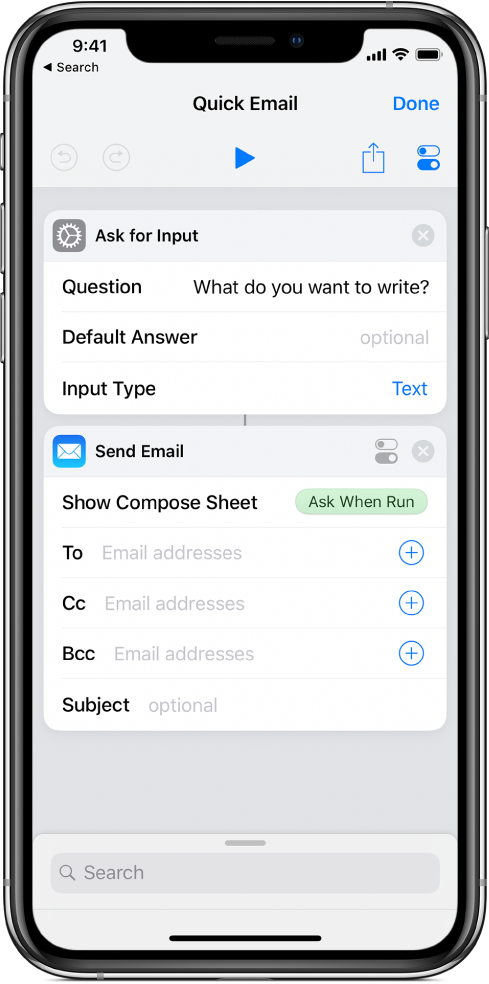このコントロールを変更すると、このページが自動的に更新されます

ショートカットで「実行時に尋ねる」変数を使用する
「実行時に尋ねる」変数を使用して、実行時にアクションのパラメータを調整できます。「実行時に尋ねる」変数を使用すると、アクションの動作の決定をショートカットが実行されるまで待つことができます。
ショートカットを実行すると、「実行時に尋ねる」変数が含まれるアクションに到達するまで各アクションが実行されます。到達時点でショートカットが一時停止し、アクションのパラメータをアップデートするように求められます。「完了」をタップすると、ショートカットは実行を続行します。
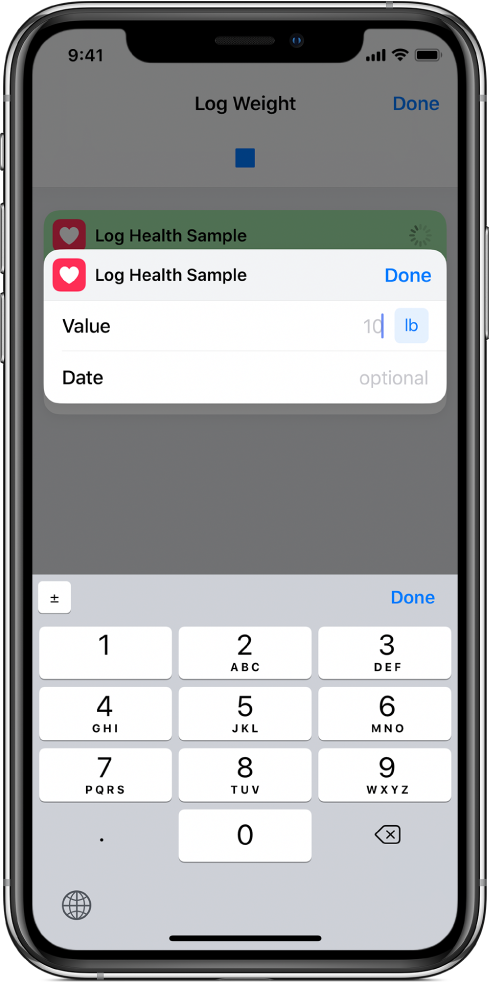
「実行時に尋ねる」変数をパラメータに追加するには、アクションのパラメータ行内の空の領域をタップしてから、「実行時に尋ねる」をタップします。これで、ショートカットを実行するたびに、そのパラメータのオプションを確認するように求められます。テキストフィールドのあるアクションに「実行時に尋ねる」変数を挿入するには、テキストフィールドをタップしてから、「実行時に尋ねる」をタップします(キーボード上部に表示される変数バー内にあります)。

パラメータで「実行時に尋ねる」変数を使用すると、「メールを送信」アクションの「作成シートを表示」のオプションのようにその場でオプションを調整する場合に便利です。